کیا آپ کو کبھی بھی کسی اہم فائل کو کھولنے کی ضرورت ہے ، یا آپ نے حیرت سے سوچا ہے کہ آپ کی ہارڈ ڈرائیو پر کچھ بے ترتیب فائل کیا ہے ، صرف یہ احساس کرنے کے لئے کہ آپ اسے نہیں کھول سکتے ہیں۔ یہاں کچھ نکات ہیں جو آپ کو انتہائی غیر واضح فائل فارمیٹس سے بھی معلومات تلاش کرنے میں مدد فراہم کرسکتے ہیں۔
چاہے آپ صرف اس ناچ کو کھولنے کی کوشش کر رہے ہو کہ آپ کے دوست نے پبلشر فارمیٹ میں بھیجا ہے یا آپ حیران ہیں کہ آپ کے پسندیدہ پروگراموں میں کنفیگ اور لاگ فائلوں میں کیا شامل ہے ، زیادہ تر کمپیوٹر استعمال کنندہ کو ایسی بہت سی فائلوں کا سامنا کرنا پڑے گا جو ان کے او ایس کو خود بخود کھولنا نہیں آتا ہے۔ جب آپ ونڈوز پر کسی نامعلوم فائل کی قسم کو کھولنے کی کوشش کرتے ہیں تو ، آپ کو مندرجہ ذیل ڈائیلاگ کے ساتھ پیش کیا جائے گا۔
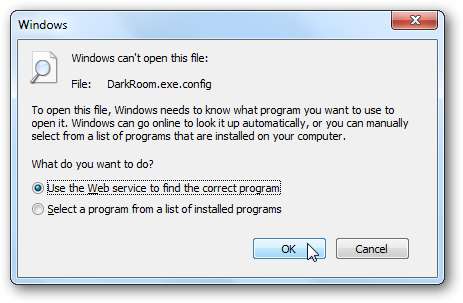
مائیکرو سافٹ کی اپنی ویب سروس فائل فارمیٹس کے بارے میں مفید معلومات دینے میں بدنام ہے ، لہذا اگر آپ انتخاب کرتے ہیں تو صحیح پروگرام تلاش کرنے کے لئے ویب سروس کا استعمال کریں ، آپ کو اکثر معلومات نہیں مل پائیں گی۔
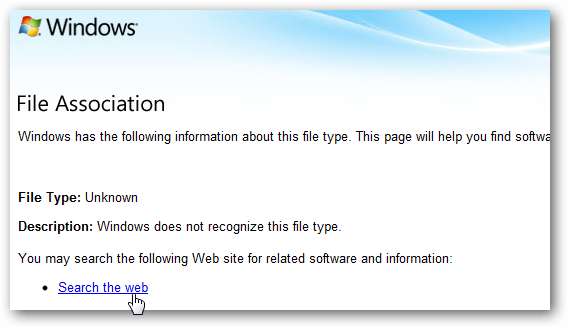
دلچسپ بات یہ ہے کہ مائیکرو سافٹ کی اپنی بنگ سرچ اکثر فائل کی قسموں کے بارے میں زیادہ معلومات مائیکروسافٹ کی سرشار فائل معلومات تلاش سے زیادہ پیش کرتی ہے۔ لہذا ، اگر مائیکرو سافٹ سے پہلی سائٹ زیادہ معلومات نہیں دکھاتی ہے تو ، پر کلک کریں ویب پر تلاش بنگ پر فائل کی توسیع کی معلومات کو جلدی سے دیکھنے کے لئے نیچے کے قریب سے لنک کریں۔
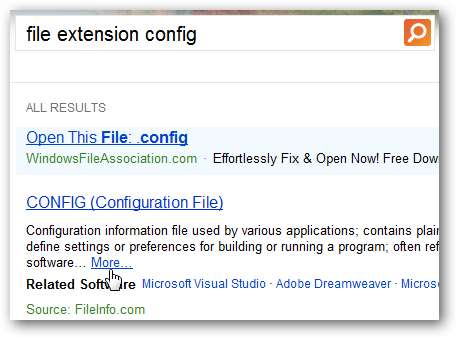
باری باری ، آپ فائل کی قسم کے بارے میں معلومات کو دستی طور پر تلاش کرسکتے ہیں۔ یقینی بنائیں کہ آپ کر سکتے ہیں فائل کی توسیع دیکھیں ، پھر اپنے پسندیدہ سرچ انجن یا کسی سرشار سائٹ جیسے FileInfo.com پر توسیع کی تلاش کریں۔ FileInfo.com فائل کی شکل کی ایک وسیع رینج پر معلومات پیش کرتا ہے ، اور اس میں ایسی ایپلی کیشنز کی ایک بہت وسیع فہرست شامل ہے جو فائل فائل کو دیکھ ، تشکیل یا ترمیم کرسکتی ہے ، لہذا ہم پہلے وہاں کی جانچ پڑتال کرنے کی سفارش کرتے ہیں۔ ویکیپیڈیا فائل فارمیٹس کے بارے میں معلومات کا ایک اور اچھا ذریعہ ہے ، حالانکہ اکثر آپ کو شکل کی تاریخ اور تکنیکی امور کے بارے میں مزید معلومات مل جاتی ہیں اس سے کہیں زیادہ حقیقت میں اس کا استعمال کیسے کریں۔

فائل انفارم ڈاٹ کام پر فائل فارمیٹ کی معلومات چیک کریں
ویکیپیڈیا سے فائل فارمیٹس کے بارے میں معلومات
مزید معلومات دیکھنے کے لئے فائل کو نوٹ پیڈ میں کھولیں
باری باری ، جب آپ کسی انجان فائل ٹائپ کو کھولنے کی کوشش کرتے ہیں تو ، آپ اسے کھولنے کے لئے کسی پروگرام کو منتخب کرنے کا انتخاب کرسکتے ہیں۔ اگر آپ پہلے سے ہی جانتے ہیں کہ اس فائل کو کس پروگرام کے ساتھ کھولا جانا چاہئے تو ، اس کو منتخب کریں یا کلک کریں براؤز کریں اور اسے اپنے کمپیوٹر پر تلاش کریں۔ باری باری ، فائل کو اپنے پسندیدہ ٹیکسٹ ایڈیٹر جیسے نوٹ پیڈ میں کھولنے کی کوشش کریں۔
براہ کرم نوٹ کریں کہ اگر آپ نہیں چاہتے ہیں کہ یہ پروگرام اس فائل کی قسم کو کھولنے کا ڈیفالٹ پروگرام بن جائے تو آپ کو ڈائیلاگ کے نیچے والے خانے کو غیر چیک کرنا چاہئے۔
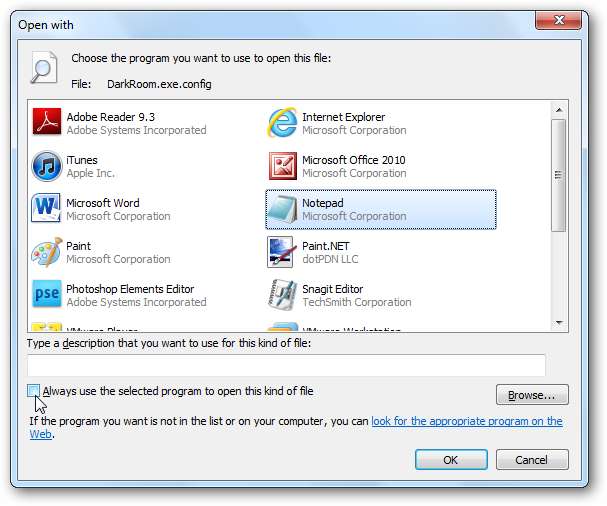
فائل پر منحصر ہے ، آپ اس کے مکمل مندرجات کو آسانی سے پڑھ سکتے ہیں۔ بہت سی جدید فائلیں ، جیسے یہ کنفگ فائل XML پر مبنی ہیں جس کی وجہ سے انھیں معلومات کو پڑھنے اور تلاش کرنا بہت آسان ہوجاتا ہے۔
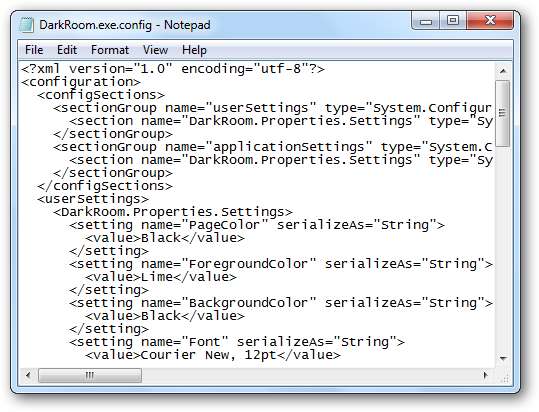
بہت ساری فائلیں اس سے بھی کم انسانی پڑھنے کے قابل ہوں گی ، لیکن آپ اب بھی اکثر یہ سراغ پاسکتے ہیں کہ فائل بنانے کے لئے کس پروگرام کا استعمال کیا گیا تھا یا کم از کم اس کے ساتھ کون سا پروگرام منسلک تھا۔ یہاں تک کہ آپ جس معلومات کو ڈھونڈ رہے ہیں وہ اسے مکمل ناظرین میں کھولے بغیر بھی مل سکتا ہے ، اس پر انحصار کرتے ہوئے جس چیز کی آپ کو تلاش کرنا ضروری ہے۔
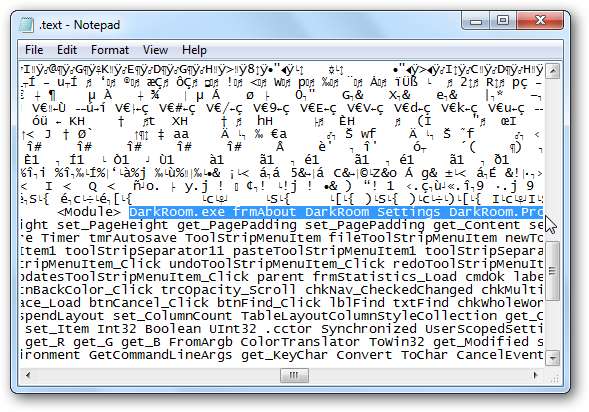
یونیورسل ناظرین کے ساتھ تقریبا کوئی بھی فائل دیکھیں
جب آپ کو کسی فائل کو خود دیکھنے کی ضرورت ہوتی ہے تو ، اسے کوڈ کی شکل میں دیکھنا کبھی کبھی اسے کاٹ نہیں دیتا ہے۔ اگر ایسا ہے تو ، تو یونیورسل ناظرین ایک بہترین ٹول ہے جسے آپ خود فائل دیکھنے کے لئے استعمال کرسکتے ہیں۔ یہ مفت ناظرین پورٹیبل اور انسٹالیبل شکلوں میں دستیاب ہے ، اور متعدد دستاویزات اور فائلوں کو دکھا سکتا ہے۔ یہ بڑی بڑی پی ایس ڈی فائلوں کو تیزی سے ڈسپلے کرسکتا ہے ، ساتھ ہی ساتھ دیگر تصویری شکلوں کی بھی ایک وسیع اقسام ، جس میں عام طور پر آپ کے پاس ناظرین نہیں ہیں۔
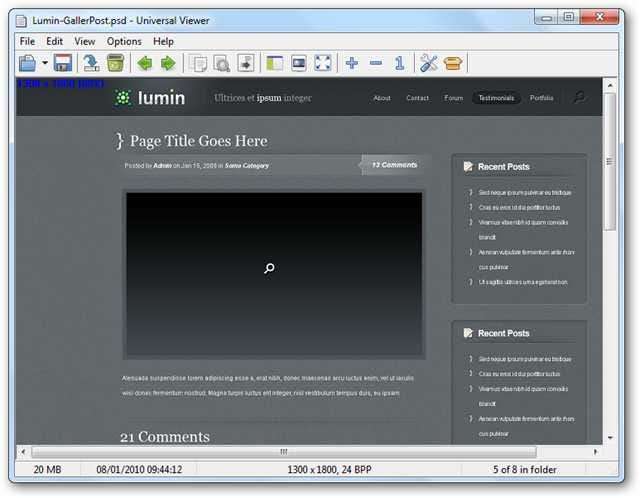
یہ ایڈوب فلیش ویڈیوز سمیت ملٹی میڈیا فارمیٹس کی ایک وسیع وسیع رینج کو بھی واپس چلا سکتا ہے ، حالانکہ نوٹ کریں کہ یہ در حقیقت آپ کے بلٹ میں براؤزر پلگ انز اور میڈیا پلیئر کوڈیکس کو میڈیا فائلوں کو رینڈر کرنے کے لئے استعمال کررہا ہے لہذا اگر آپ پہلے ہی اسے کھول نہیں سکتے ہیں تو ، امکانات کیا یونیورسل ناظرین اس کے قابل نہیں ہوں گے۔ سب سے اچھی بات یہ ہے کہ ، عام طور پر اس نے فائلوں کو ٹھیک سے پہچان لیا تب بھی میڈیا پلیئر نے کہا کہ وہ ناقابل عمل ہیں۔
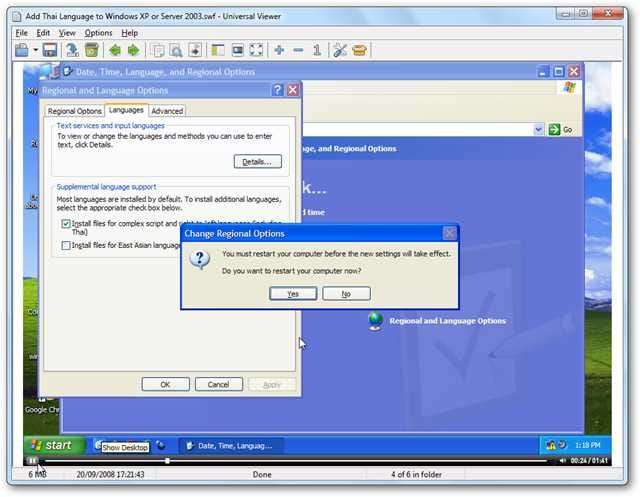
اگرچہ یونیورسل ناظرین بہت سارے فائل فارمیٹس کو ظاہر کرسکتا ہے ، پھر بھی وہ ہر چیز کو ظاہر نہیں کرسکتا ہے۔ اگر یہ فائل نہیں کھول سکتی ہے جس کی آپ کھولنے کی کوشش کرتے ہیں تو ، یہ آپ کو بتائے گا کہ یہ ایک نامعلوم شکل ہے۔ ثنائی شکل میں فائل کو ظاہر کرنے کے لئے پیلا بینڈ پر کلک کریں۔

اگر آپ اس پر کلک کرتے ہیں تو ، یونیورسل ناظر فائل کو بائنری موڈ میں ، نوٹ پیڈ کی طرح دکھائے گا۔ یہاں ، آپ کو اب بھی اس بات کا اشارہ مل سکتا ہے کہ فائل میں کیا ہے۔ مثال کے طور پر ، ہم یہ دیکھنے کے قابل ہیں کہ اس فائل میں بظاہر ایچ ٹی ایم ایل فائلیں شامل ہیں ، جس کی وجہ سے آپ کو لگتا ہے کہ یہ ایک مختلف فائلوں پر مشتمل آرکائیو فائل ہوسکتی ہے۔ ہم اگلے مرحلے میں اس کی تحقیقات کرسکتے ہیں۔

یہ یقینی بنانے کے لئے آپ کی فلیش ڈرائیو کو جاری رکھنے کے لئے ایک زبردست پورٹیبل ایپ ہے جس سے آپ کسی بھی قسم کی فائل کھول سکتے ہیں اس سے قطع نظر کہ آپ جس کمپیوٹر کا استعمال کررہے ہیں۔
7 زپ والی فائل کے مشمولات دیکھیں
بہت ساری جدید فائل اقسام کا نام تبدیل شدہ آرکائیو فائلوں میں ہوتا ہے جس میں متعدد مختلف فائلیں شامل ہیں ، بشمول XML ، HTML ، تصویری فائلیں اور بہت کچھ۔ اگر آپ کو لگتا ہے کہ فائل واقعی میں محفوظ شدہ دستاویزات کی شکل ہوسکتی ہے ، تو آپ اسے فریویئر 7 زپ سے ہمیشہ کھول سکتے ہیں۔ ایک بار انسٹال ہونے کے بعد ، فائل پر دائیں کلک کریں ، منتخب کریں 7-زپ ، اور پھر کلک کریں محفوظ شدہ دستاویزات .

جیسا کہ ہمیں شبہ ہے ، فائل میں متعدد ایچ ٹی ایم ایل فائلیں ہیں جو آپ اپنے براؤزر میں انفرادی طور پر کھول سکتے ہیں۔ بہت ساری جدید فائل اقسام ، بشمول .docx جیسے آفس فائل فائلوں کی نئی اقسام ، اس طرح کھولے جا سکتے ہیں۔
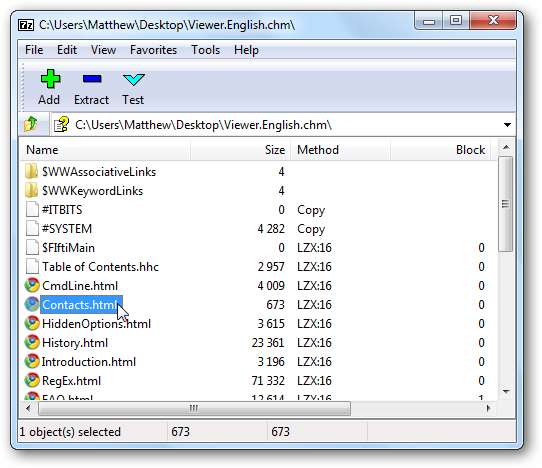
نوٹ کریں کہ 7 زپ آپ کو اجازت دینے کی پیش کش کرے گی محفوظ شدہ دستاویزات تمام فائلوں پر ، ان فائلوں سمیت جو محفوظ شدہ دستاویزات کی شکل نہیں ہیں۔ اگر آپ کسی فائل کو کھولنے کی کوشش کرتے ہیں جو آرکائو نہیں ہے تو آپ کو اشارہ کیا جائے گا کہ 7-زپ فائل کو نہیں کھول سکتی ہے۔
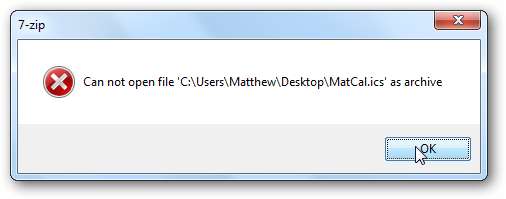
7-زپ آرکائیو کا ایک عمدہ پروگرام ہے ، لہذا اگر آپ نے پہلے سے اسے انسٹال نہیں کیا ہے ، تو یقینی بنائیں۔
سرکاری ناظرین کو ڈاؤن لوڈ کریں
بعض اوقات تیسری پارٹی کے ناظرین اسے کاٹ نہیں دیتے ہیں۔ اگر آپ کو اعلی معیار کے ورڈ دستاویز کو پرنٹ کرنے یا پاورپوائنٹ شو کو واپس بجانے کی ضرورت ہے تو ، سرکاری دیکھنے والے اکثر بہترین رہتے ہیں۔
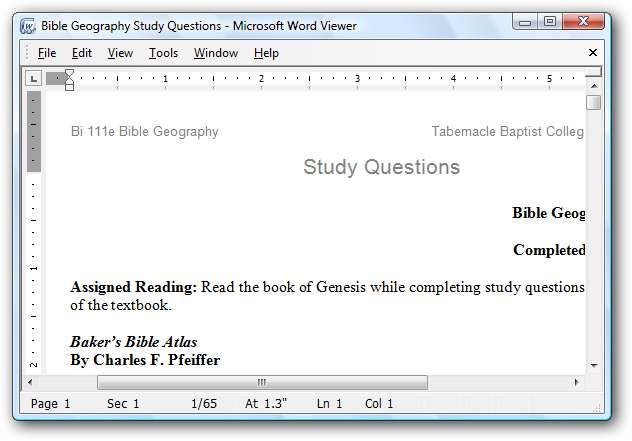
کچھ عام سرکاری ناظرین کے لئے یہاں ڈاؤن لوڈ لنک بہت ساری سافٹ ویئر کمپنیاں اپنی فائلوں کے لئے سرکاری طور پر مفت ناظرین کی پیش کش کرتی ہیں ، لہذا یہ یقینی بنائیں کہ آپ کی فائل کی قسم میں دستیاب ناظرین موجود ہیں یا نہیں۔ اگر آپ کے پاس باقاعدگی کے ساتھ استعمال کرنے والے دوسرے افراد ہیں تو ، بلا جھجھک ہمیں تبصرے میں بتائیں۔ اضافی طور پر ، آپ فائلن انفو ڈاٹ کام پر متعدد عام ناظرین کو ڈھونڈ سکتے ہیں جیسا کہ اوپر بتایا گیا ہے۔
اضافی طور پر ، وی ایل سی پلیئر آپ کو کھیلنے کی ضرورت ہو سکتی ہے کسی بھی ملٹی میڈیا فائل کو واپس کھیلنے کے لئے بہت اچھا ہے۔
میعاد ختم ہونے والی آزمائشوں کو ناظرین کی حیثیت سے استعمال کریں
آپ کی فائلوں کو دیکھنے کی ایک اور چال یہ ہے کہ کسی پروگرام کے ٹرائل کو ناظرین کے طور پر استعمال کیا جائے۔ مثال کے طور پر ، مائیکروسافٹ ون ونٹ ، پبلشر ، اور ویزیو فائلوں کے لئے ناظرین کی پیش کش نہیں کرتا ہے ، اور یہاں وسیع پیمانے پر دستیاب ناظرین نہیں ہیں جو ان فائلوں کے لئے اچھا کام کرتے ہیں۔ ایک حل یہ ہے کہ آفس کا ٹرائل ڈاؤن لوڈ اور انسٹال کریں ، اور صرف ان پروگراموں کا انتخاب کریں جو آپ کو ناظرین کی حیثیت سے درکار ہیں۔ پھر ، جب آزمائشی میعاد ختم ہوجائے ، آپ کو ہر بار جب پروگرام کھولیں گے تو اسے چالو کرنے کا اشارہ کیا جائے گا۔
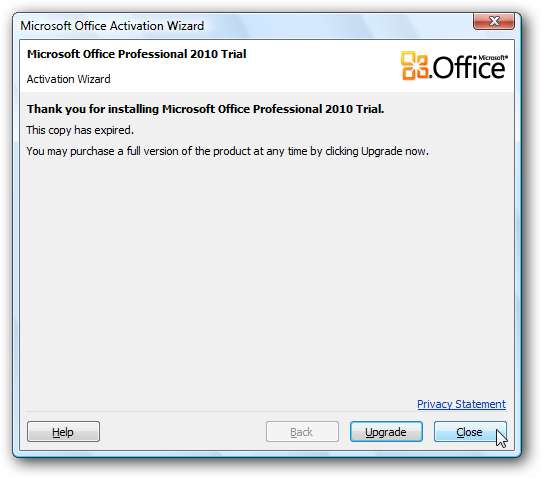
بس کلک کریں بند کریں اشارہ پر ، اور پھر آپ کی فائل معمول کے مطابق کھل جائے گی۔ آپ فائل کو کسی حد تک ایڈٹ نہیں کرسکیں گے ، لیکن آپ اسے دیکھ سکتے ہیں اور فائل میں ٹیکسٹ تلاش کرسکتے ہیں۔ آپ اب بھی پہلے کی طرح دستاویز کو پرنٹ کرسکتے ہیں ، یہاں تک کہ میعاد ختم ہونے والی آزمائش کے ساتھ بھی۔
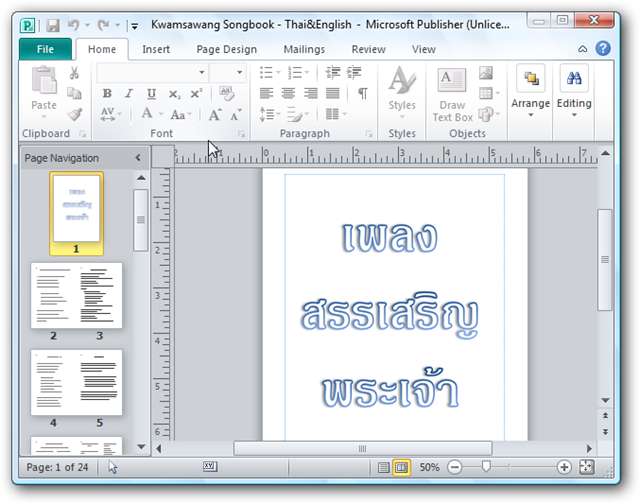
فائلیں دیکھنے کیلئے ویب ایپ کا استعمال کریں
چونکہ ویب ایپ عام ہوجاتے ہیں ، زیادہ سے زیادہ فائلوں کو گزرنے کی ضرورت نہیں ہے۔ آج کل اکثر آپ فائل کو آسانی سے اپ لوڈ کرسکتے ہیں اور گوگل دستاویزات ، آفس لائیو ، فوٹو شاپ ڈاٹ کام ، یا دیگر خدمات کے توسط سے کسی ساتھی کے ساتھ اشتراک کرسکتے ہیں۔ مزید برآں ، آپ اپنی فائلوں کو خود دیکھنے کے لئے ان ٹولز کا استعمال کرسکتے ہیں۔ آفس ویب ایپس آپ کو دیکھنے اور ترمیم کرنے دیتی ہیں آن لائن ، جبکہ ورڈ ، ایکسل ، پاورپوائنٹ ، اور ون نوٹ نوٹ فائلیں فوٹوشوپ.کوم آپ کو پی ایس ڈی اور دوسری تصاویر کو آن لائن دیکھنے اور ان میں ترمیم کرنے دیتی ہے آٹو آپ کو DWG فائلوں میں ترمیم اور دیکھنے کی اجازت دیتا ہے۔ ان ویب ایپز اور مزید کی مدد سے ، آپ اپنے کمپیوٹر پر کبھی بھی نیا پروگرام انسٹال کیے بغیر فائلوں کی ایک بڑھتی ہوئی تعداد کو دیکھ اور اس میں ترمیم اور اشتراک بھی کرسکتے ہیں۔

آپ کے اختیار میں ان تمام ٹولز اور چالوں کے ذریعہ ، آپ کو تقریبا ضمانت دی گئی ہے کہ آپ اپنی فائلوں سے درکار معلومات کو دیکھنے کے قابل ہوجائیں گے۔ اس سے کوئی فرق نہیں پڑتا ہے کہ آپ کس فائل کی قسم کا معاملہ کر رہے ہیں ، بہت سارے ٹولز آپ اپنی فائلوں کو جدا کرنے ، دیکھنے اور کرنے کے لئے استعمال کرسکتے ہیں۔ ویب ایپ اور پورٹیبل ایپس کا شکریہ ، آپ شاید کوئی اضافی پروگرام انسٹال کیے بغیر بھی کرسکیں گے۔ کیا آپ کے پاس غیر معمولی فائلوں سے نمٹنے کے لئے کوئی اضافی نکات ہیں؟ انھیں ذیل میں تبصرے میں ہمارے ساتھ بانٹیں۔







